文字中怎么插入照片的方法抖音,时间轴 抖音视频怎么剪辑,最优视频剪辑软件推荐及剪辑技巧介绍!
_原题为 抖音视频怎么剪辑 , 最优视频剪辑软件推荐及剪辑技巧介绍!
更好的方法技巧和更好的剪辑工具 , 往往意味着更高效的剪辑 。
总的来说 , 剪辑抖音视频 , 只要前期做好素材整理和剪辑规划 , 在剪辑时按照步骤操作 , 同时注重每一步的细节 , 就能输出完整的作品 。 当然 , 个人剪辑风格的养成也很重要 , 唯有用独特的思维去做剪辑 , 才能在千篇一律中凸显你的与众不同 。 接下来重点讲解剪辑抖音视频的技巧 , 以及相关工具的使用 。
一、新建竖屏分辨率 制作抖音视频非常关键的一步 , 就是创建竖屏分辨率 。 点击视频预览框下方“New”字样的新建按钮 , 弹出“新建”对话框 , 在视频大小下拉框中选择竖屏分辨率 。
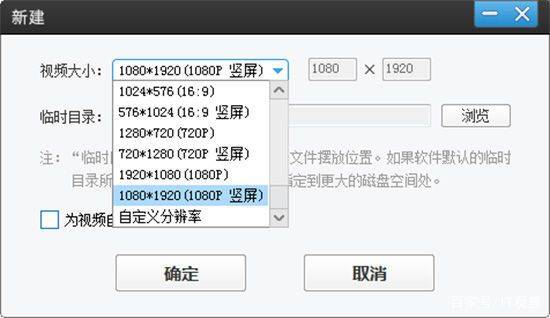
文章图片
图1:新建项目
二、横屏视频添加上下背景的效果 用贴图遮住上下黑边 , 然后添加动态文字 , 这种把视频、图片、文字组合在一起的方式 , 在抖音上非常流行 , 具体操作方法如下:
1、导入横屏视频
点击视频列表下方的“添加视频”按钮 , 在弹出的对话框中选中视频文件 , 点击打开 , 完成横屏视频的添加 。
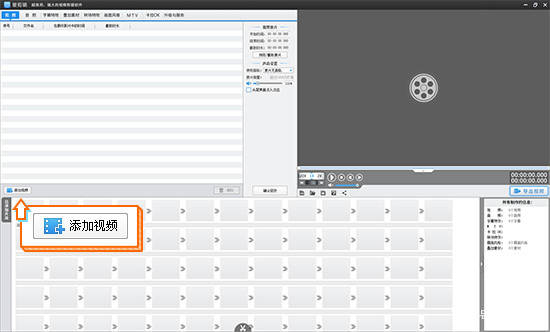
文章图片
图2:添加视频
2、添加上下背景
这一步通过“叠加素材”-“加贴图”就可以完成 , 点击“添加贴图”按钮 , 添加一个中间透明的PNG格式图片 。
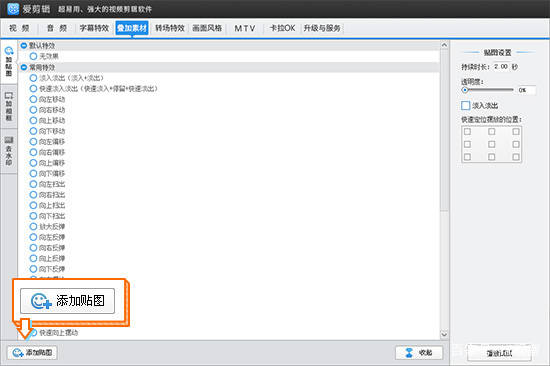
文章图片
图3:添加视频上下背景
3、添加文字内容
我们可以在上下图片区域添加一些有趣的文字内容 , 同时 , 还可以对文字的样式、特效作进一步的设置 , 具体方法下文会讲到 。
完成后效果是这样的:

文章图片
图4:横屏视频添加上下背景
三、精准裁剪视频片段 , 去除冗余部分 裁剪视频 , 整个操作过程很简单 , 操作逻辑也是非常清晰的 , 关键在于如何精准地完成这一步 。
在导入视频后 , 不要急着剪 , 先点击播放按钮 , 把视频预览几遍 , 确定好具体的裁剪方案 。
首先 , 按下快捷键“Ctrl+E”打开创新式时间轴 , 然后结合鼠标和“左右方向键” , 定位到要分割的画面附近 , 紧接着充分利用时间轴的优势 , 使用“+”快捷键 , 放大时间轴到最大 , 使时间轴上的每个格子代表一个帧 。 这时 , 通过 “上下方向键” , 就可以很轻易地逐帧选取到分割点了 。 在分割点处 , 我们可以用“超级剪刀手”把视频分割开来 。
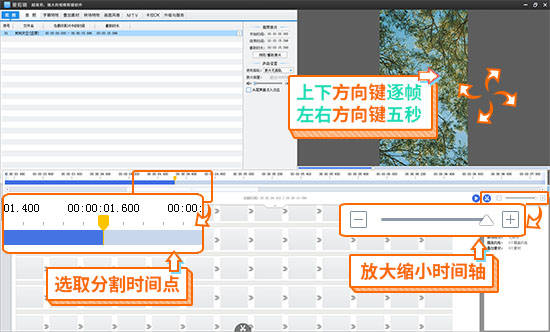
文章图片
图6:精准定位分割时间点
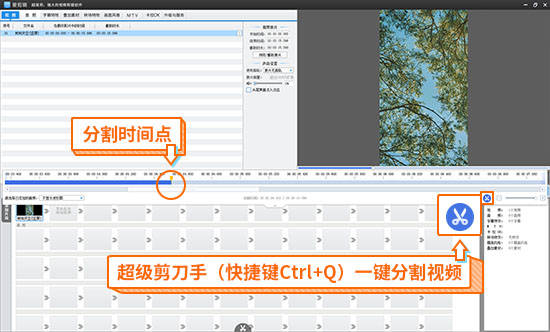
文章图片
图7:一键分割视频
裁剪完成后 ,即可删掉用不上的片段 。
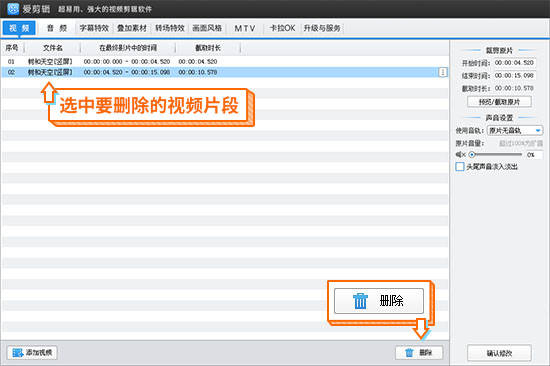
文章图片
图8:删除多余片段
四、制作创意满分的文字效果 如果说文字的内涵在于遣词造句文字中怎么插入照片的方法抖音, 那么 , 好看的字幕样式和灵动的动态字幕效果 , 就是锦上添花 。
例如常见的快闪风视频 , 文字随着音乐中的律动逐句呈现 , 观感极佳 。
快闪字幕效果:
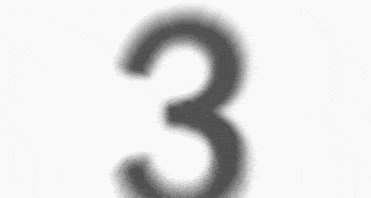
文章图片
图9:快闪字幕效果
当然啦 , 想要实现更多好看的字幕效果 , 首先要搞清楚怎么在视频中添加字幕 。
应用“字幕特效”功能添加文字内容 。 定位到添加字幕的时间点 , 双击视频预览框 , 输入文字内容 , 然后设计具有美感的字幕样式 , 同时在左侧特效列表中 , 为字幕一键添加各种动态特效 。
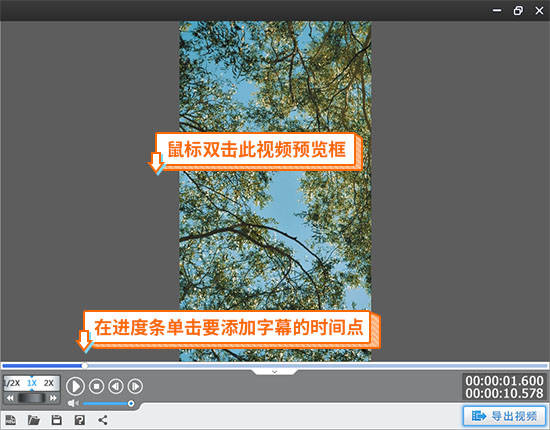
文章图片
图10:添加字幕

文章图片
图11:调整字幕的方位
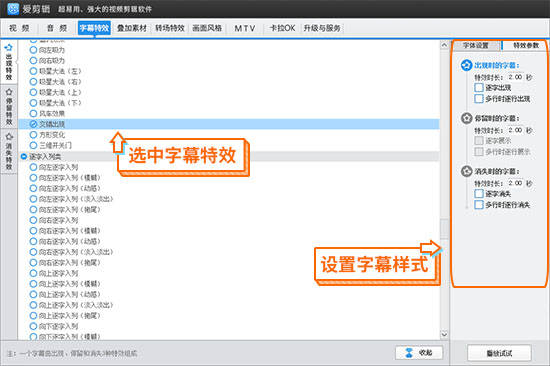
文章图片
图12:个性化设置字幕
五、添加符合主题的背景音乐 为抖音视频搭配背景音乐时 , 一定要考虑所选音乐是否符合主题 , 例如卡点视频往往会选用节奏感很强的背景音乐 。
打开“音频”面板 , 依次点击“添加音频”-“添加背景音乐”或“添加音效” , 在文件夹中 , 选中并打开音频文件 , 进入“预览/截取”对话框 , 截取音频时长和设置音频的默认插入时间点 , 或者不做任何设置 , 直接点“确定” 。
PS:人声和音效 , 也是按这个方法添加进视频哦!
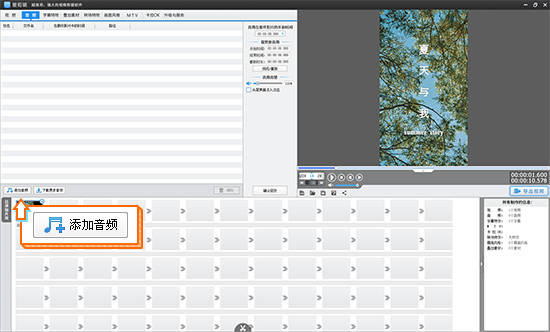
文章图片
图13:添加音频
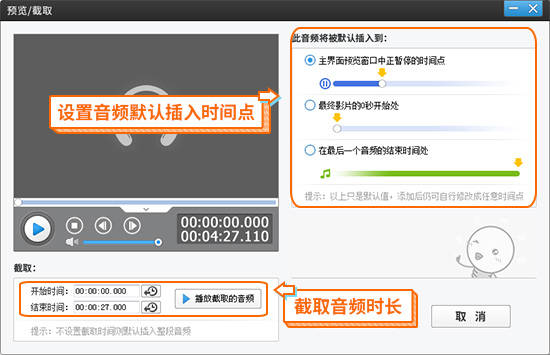
文章图片
图14:截取音频时长
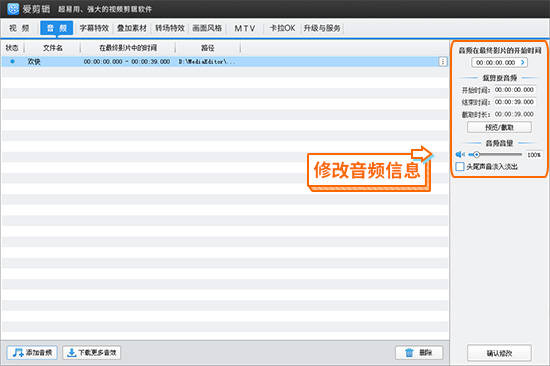
文章图片
图15:修改音频信息
六、卡点视频的制作方法 卡点视频具有强烈的节奏感和炫酷的视觉效果 , 原理很简单 , 就是在音乐的鼓点位置切换画面 。
用 “Ctrl+E”打开创新式时间轴后 , 在其面板的“请选择已添加的音频”下拉框中 , 选择添加的音乐 , 打开音频波形图 , 用 “+”、“-”快捷键 , 可以改变音频波形图的大小 , 通过观察音频波形图中波峰或波谷的位置 , 就可以找到音乐的鼓点 。 在这种位置上进行画面切换 , 就能很好地把握节奏啦!
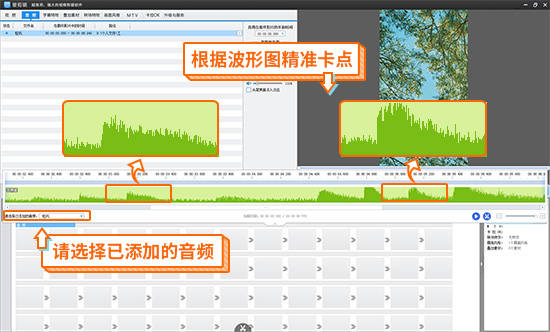
文章图片
图16:精准定位卡点的位置
七、应用转场 在适当的位置应用合适的转场 , 是一种很棒的技巧 , 可以让整段视频更流畅 。 例如前面讲到的卡点视频 , 在画面切换处就可以应用转场 。
在“转场特效”面板 , 选中“已添加片段”列表中需要应用转场的片段 , 然后在转场特效列表中 , 选择要应用的转场特效并设置转场持续时长 。
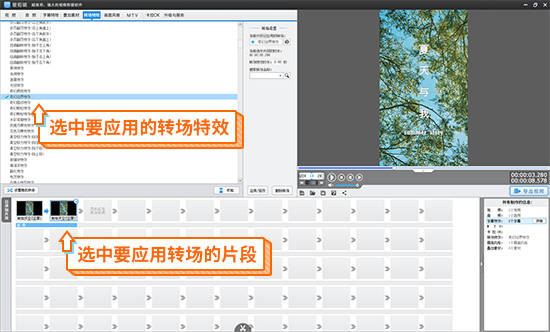
文章图片
图17:应用转场
奇幻边界转场:
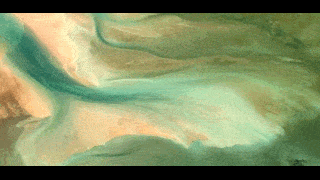
文章图片
图18:奇幻边界转场
六、为视频调色 通过调色 , 让视频画面在视觉上更具美感 。
像这样:
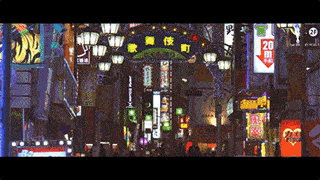
文章图片
图19:赛博朋克风
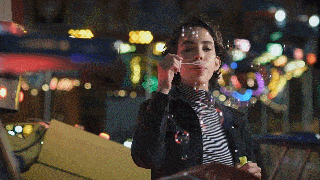
文章图片
图20:回忆朦胧效果
打开“画面风格”-“美化” , 可以看到“美颜”、“人像调色”、“画面色调”、“胶片色调”、“柔和色调”、“鲜艳色调”、“复古色调”等一键应用的调色和美颜功能 。 在列表中选中需要应用的调色选项 , 点击“添加风格效果”按钮 , 在弹出框中选择“为当前片段添加风格”或“指定时间段添加风格” 。 此外 , 通过调节各种调色方案的“程度” , 可以实现更细节、更多方案的调色 。
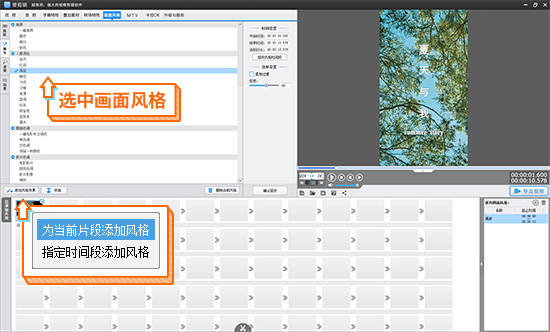
文章图片
图21:一键应用就画面风格
这些调色案例可供参考:
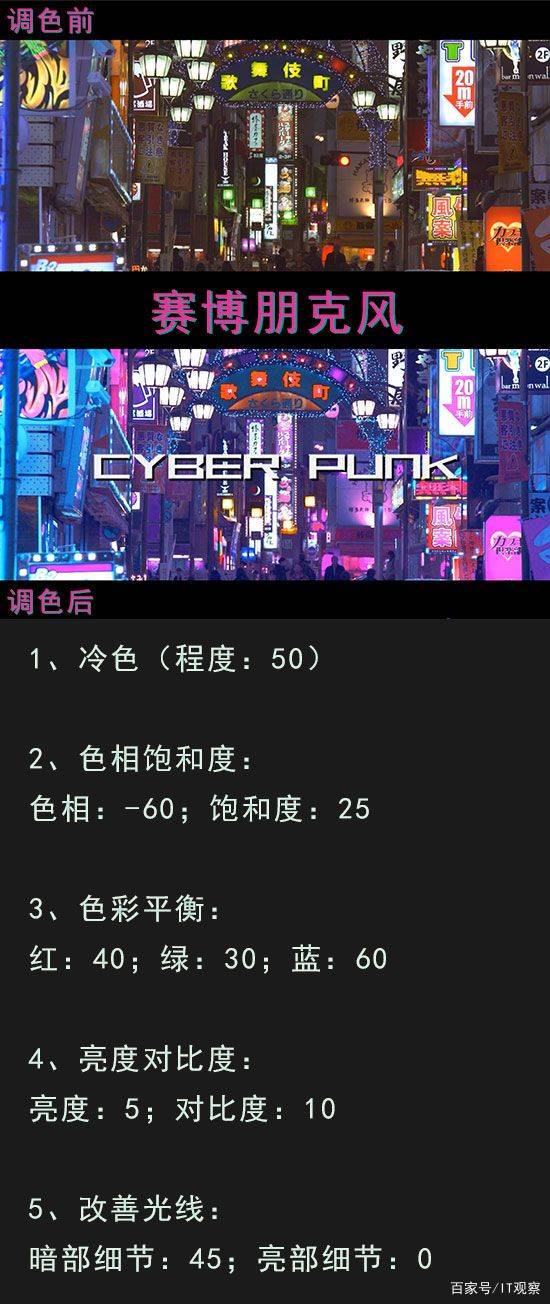
文章图片

文章图片

文章图片
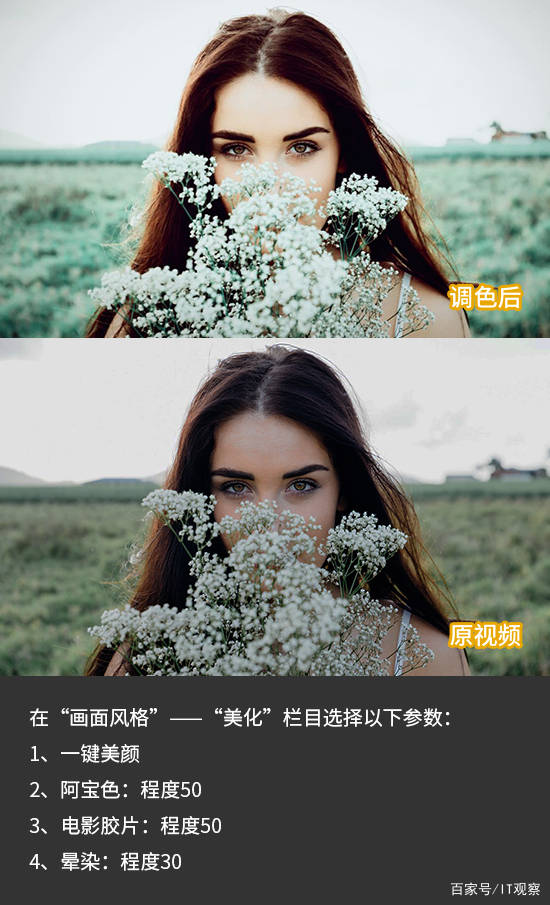
文章图片
下面这些增强视频表现力的创意效果 , 感兴趣的小伙伴 , 可以尝试着制作哦!
1、残影分身效果
在连续动作画面中 , 挑选恰当的剪辑点 , 分割 , 然后加上“奇幻颜色转场” , 令动作出现炫彩残影 。

文章图片
图22:残影分身效果
2、时光倒流效果
时光倒流效果是一种非常神奇的效果 。
鼠标右键视频片段 , 选择“复制多一份” , 然后鼠标右键复制后的片段 , 选择“生成倒放副本” , 最后为复制后的片段施加“快进效果” 。

文章图片
图23:时光倒流效果
3、视频图片拼接(上视频下图片)
新建竖屏分辨率后导入横屏视频 , 通过“画面风格”-“自由缩放”-“中心点Y坐标”调整画面至上方区域 ,然后在下方区域添加贴图文字中怎么插入照片的方法抖音, 最后添加动态文字 。
效果展示:
【时间轴|抖音视频怎么剪辑,最优视频剪辑软件推荐及剪辑技巧介绍!】
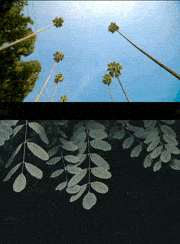
文章图片
图24:视频图片各占一半区域
